MySQL je bezplatný open-source systém pro správu relačních databází (RDBMS ) vydané pod GNU (General Public License ). Používá se ke spuštění více databází na libovolném jediném serveru tím, že poskytuje víceuživatelský přístup ke každé vytvořené databázi.
Tento článek vás provede procesem instalace a aktualizace nejnovější MySQL 8.0 verze na RHEL/CentOS 8/7/6/ a Fedora pomocí MySQL Yum úložiště pomocí nástroje YUM.
Krok 1:Přidání úložiště MySQL Yum
1. Budeme používat oficiální MySQL Yum softwarové úložiště, které bude poskytovat balíčky RPM pro instalaci nejnovější verze serveru MySQL, klienta, nástrojů MySQL, MySQL Workbench, Connector/ODBC a Connector/Python pro RHEL/CentOS 8/7/6/ a Fedora 30-35 .
Důležité :Tyto pokyny fungují pouze na nové instalaci MySQL na serveru, pokud již existuje MySQL nainstalován pomocí balíčku RPM distribuovaného třetí stranou, pak vám doporučuji upgradovat nebo nahradit nainstalované MySQL balíček pomocí MySQL Yum Repository “.
Před upgradem nebo výměnou starého balíčku MySQL si nezapomeňte vzít všechny důležité zálohovací a konfigurační soubory databáze pomocí našeho průvodce Zálohováním databází MySQL.
2. Nyní si stáhněte a přidejte následující úložiště MySQL Yum do seznamu úložišť příslušného distribučního systému Linux a nainstalovat nejnovější verzi MySQL (tj. 8.0 vydáno 27. července 2018 ).
--------------- V systému RHEL/CentOS 8 ---------------# wget https://repo.mysql.com/mysql80-community-release-el8-1.noarch.rpm
--------------- V systému RHEL/CentOS 7 ---------------# wget https://repo.mysql.com/mysql80-community-release-el7-1.noarch.rpm
--------------- V systému RHEL/CentOS 6 ---------------# wget https://dev.mysql.com/get/mysql80-community-release-el6-1.noarch.rpm
--------------- Na Fedoře 35 ---------------# wget https://dev.mysql.com/get/mysql80-community-release-fc35-1.noarch.rpm
--------------- Na Fedoře 34 ---------------# wget https://dev.mysql.com/get/mysql80-community-release-fc34-1.noarch.rpm
--------------- Na Fedoře 33 ---------------# wget https://dev.mysql.com/get/mysql80-community-release-fc33-1.noarch.rpm
3. Po stažení balíčku pro vaši platformu Linux nyní nainstalujte stažený balíček pomocí následujícího příkazu.
--------------- V systému RHEL/CentOS 8 ---------------# yum localinstall mysql80-community-release-el8-1.noarch.rpm
--------------- V systému RHEL/CentOS 7 ---------------# yum localinstall mysql80-community-release-el7-1.noarch.rpm
--------------- V systému RHEL/CentOS 6 ---------------# yum localinstall mysql80-community-release-el6-1.noarch.rpm
--------------- Na Fedoře 35 ---------------# dnf localinstall mysql80-community-release-fc35-1.noarch.rpm
--------------- Na Fedoře 34 ---------------# dnf localinstall mysql80-community-release-fc34-1.noarch.rpm
--------------- Na Fedoře 33 ---------------# yum localinstall mysql80-community-release-fc33-1.noarch.rpm
Výše uvedený instalační příkaz přidá MySQL Yum úložiště do seznamu úložišť systému a stáhne klíč GnuPG pro ověření integrity balíčků.
4. Můžete ověřit, že úložiště MySQL Yum bylo úspěšně přidáno pomocí následujícího příkazu.
# yum repolist povoleno | grep "mysql.*-community.*"# dnf repolist povolen | grep "mysql.*-community.*" [Na Fedoře verze]


Krok 2:Instalace nejnovější verze MySQL
5. Nainstalujte nejnovější verzi MySQL (aktuálně 8.0 ) pomocí následujícího příkazu.
# yum install mysql-community-server# dnf install mysql-community-server [Na Fedoře verze]
Výše uvedený příkaz nainstaluje všechny potřebné balíčky pro server MySQL mysql-community-server , mysql-community-client , mysql-community-common a mysql-community-libs .
Krok 3:Instalace různých verzí MySQL
6. Můžete také nainstalovat různé verze MySQL pomocí různých dílčích repozitářů MySQL Community Server. Dílčí úložiště pro nedávnou sérii MySQL (aktuálně MySQL 8.0 ) je ve výchozím nastavení aktivován a dílčí repozitáře pro všechny ostatní verze (například řada MySQL 5.x) jsou ve výchozím nastavení deaktivovány.
Chcete-li nainstalovat konkrétní verzi z konkrétního dílčího úložiště, můžete použít --enable nebo --disable možnosti pomocí yum-config-manager nebo dnf config-manager jak je znázorněno:
# yum-config-manager --disable mysql57-community# yum-config-manager --enable mysql56-community
------------------ Verze Fedory ------------------# dnf config-manager --disable mysql57-community# dnf config-manager --enable mysql56-community
Krok 4:Spuštění serveru MySQL
7. Po úspěšné instalaci MySQL je čas spustit a povolit server MySQL pomocí následujících příkazů:
# service mysqld start# systemctl povolit mysqld.service
Stav serveru MySQL můžete ověřit pomocí následujícího příkazu.
# systemctl status mysqld.serviceOR# stav mysqld služby
Toto je ukázkový výstup spuštění MySQL pod mým boxem CentOS 7.
Přesměrování na /bin/systemctl status mysqld.servicemysqld.service - MySQL Server Načten:načten (/usr/lib/systemd/system/mysqld.service; povoleno) Aktivní:aktivní (běží) od čt 29. 10. 2015 05:15:19 EDT; Před 4 minutami 5 s Proces:5314 ExecStart=/usr/sbin/mysqld --daemonize $MYSQLD_OPTS (kód=ukončeno, stav=0/ÚSPĚCH) Proces:5298 ExecStartPre=/usr/bin/mysqld_pre_systemd (kód=/ukončeno, stav=0 ÚSPĚCH) Hlavní PID:5317 (mysqld) CGroup:/system.slice/mysqld.service └─5317 /usr/sbin/mysqld --daemonizeOct 29 05:15:19 localhost.localdomain systemd[1]:Spuštěn MySQL Server. /před>
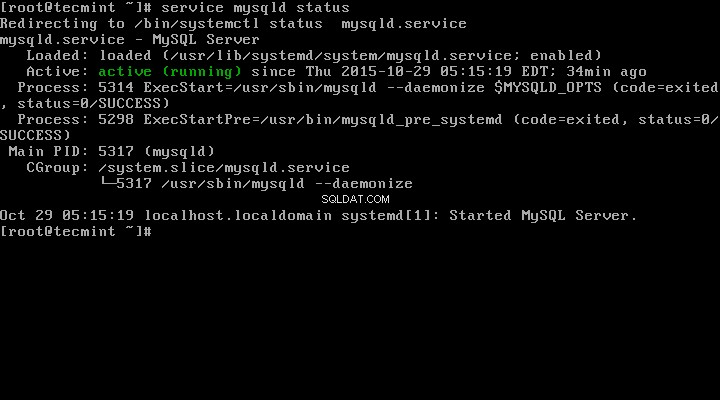
8. Nyní konečně ověřte nainstalovanou verzi MySQL pomocí následujícího příkazu.
# mysql --versionmysql Ver 8.0.27 pro Linux na x86_64 (MySQL Community Server - GPL)

Krok 5:Zabezpečení instalace MySQL
9. Příkaz mysql_secure_installation umožňuje zabezpečit instalaci MySQL provedením důležitých nastavení, jako je nastavení hesla uživatele root, odebrání anonymních uživatelů, odebrání přihlášení uživatele root a tak dále.
Poznámka :MySQL verze 8.0 nebo vyšší generuje dočasné náhodné heslo v
/var/log/mysqld.logpo instalaci.Před spuštěním zabezpečeného příkazu MySQL použijte níže uvedený příkaz k zobrazení hesla.
# grep 'dočasné heslo' /var/log/mysqld.logJakmile znáte heslo, můžete nyní spustit následující příkaz k zabezpečení instalace MySQL.
# mysql_secure_installationPoznámka :Zadejte nové heslo roota znamená vaše dočasné heslo ze souboru
/var/log/mysqld.log.Nyní se pečlivě řiďte pokyny na obrazovce, viz výstup výše uvedeného příkazu níže.
Ukázkový výstup
Zabezpečení nasazení serveru MySQL. Zadejte heslo uživatele root:Zadejte nové heslo uživatele root PLUGIN VALIDATE PASSWORD lze použít k testování hesel a zlepšení zabezpečení. Kontroluje sílu hesla a umožňuje uživatelům nastavit pouze ta hesla, která jsou dostatečně bezpečná. Chcete nastavit plugin OVĚŘENÍ HESLA? Stiskněte y|Y pro Ano, jakoukoli jinou klávesu pro Ne:y Existují tři úrovně zásad ověřování hesla:NÍZKÁ Délka>=8 STŘEDNÍ Délka>=8, číslice, velká a malá písmena a speciální znakySTRONG Délka>=8, číslice, velká a malá písmena, speciální znaky a soubor slovníkuZadejte 0 =NÍZKÁ, 1 =STŘEDNÍ a 2 =SILNÝ:2 Použití stávajícího hesla pro root. Odhadovaná síla hesla:50 Změnit heslo pro root ? ((Stiskněte y|Y pro Ano, jakoukoli jinou klávesu pro Ne) :y Nové heslo:Nastavit nové heslo MySQL Znovu zadejte nové heslo:Znovu zadejte nové heslo MySQL Odhadovaná síla hesla:100 Přejete si pokračovat se zadaným heslem? (Stiskněte y|Y pro Ano, jakoukoli jinou klávesu pro Ne) :y Ve výchozím nastavení má instalace MySQL anonymního uživatele, který umožňuje komukoli přihlásit se do MySQL, aniž by pro něj musel mít vytvořený uživatelský účet. Toto je určeno pouze pro testování a aby instalace probíhala o něco plynuleji. Před přechodem do produkčního prostředí byste je měli odstranit. Odstranit anonymní uživatele? (Stiskněte y|Y pro Ano, jakoukoli jinou klávesu pro Ne) :y Úspěch. Normálně by měl mít root povoleno připojení pouze z 'localhost'. To zajišťuje, že někdo nemůže uhodnout heslo root ze sítě. Zakázat vzdálené přihlášení root? (Stiskněte y|Y pro Ano, jakoukoli jinou klávesu pro Ne) :y Success. Ve výchozím nastavení je MySQL dodávána s databází nazvanou „test“, ke které má kdokoli přístup. Toto je také určeno pouze pro testování a mělo by být odstraněno před přesunem do produkčního prostředí. Odstranit testovací databázi a přístup k ní? (Stiskněte y|Y pro Ano, jakoukoli jinou klávesu pro Ne) :y - Rušení testovací databáze...Úspěch. - Odebrání oprávnění testovací databázi...Úspěch. Opětovné načtení tabulek oprávnění zajistí, že všechny dosud provedené změny se projeví okamžitě. Znovu načíst tabulky oprávnění nyní? (Stiskněte y|Y pro Ano, jakoukoli jinou klávesu pro Ne) :y Úspěch, hotovo!Krok 6:Připojení k serveru MySQL
10. Připojte se k nově nainstalovanému serveru MySQL zadáním uživatelského jména a hesla.
# mysql -u root -pUkázkový výstup:
Vítejte v monitoru MySQL. Příkazy končí na; nebo \g.Vaše ID připojení k MySQL je 11Server verze:8.0.27 MySQL Community Server - GPLCopyright (c) 2000, 2021, Oracle a/nebo její přidružené společnosti. Oracle je registrovaná ochranná známka společnosti Oracle Corporation a/nebo jejích přidružených společností. Ostatní názvy mohou být ochrannými známkami příslušných vlastníků. Napište „help;“ nebo '\h' pro pomoc. Zadáním '\c' vymažete aktuální vstupní příkaz.mysql>Krok 7:Aktualizace MySQL pomocí Yum
11. Kromě čerstvé instalace můžete také provádět aktualizace produktů a komponent MySQL pomocí následujícího příkazu.
# yum update mysql-server# dnf update mysql-server [Na Fedoře verze]
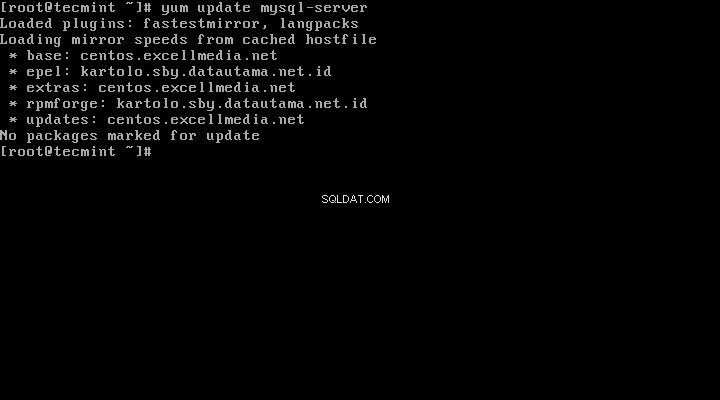
Když jsou k dispozici nové aktualizace pro MySQL, automaticky je nainstaluje, pokud ne, zobrazí se zpráva ŽÁDNÉ balíčky označené pro aktualizace .
To je vše, úspěšně jste nainstalovali MySQL 8.0 na vašem systému. Pokud máte nějaké potíže s instalací, neváhejte využít naši sekci komentářů pro řešení.
